对比经典XP系统,win7系统在个性化方面有了更大的变化。大家知不道,任务栏上的时间也可以个性化设置哦!不少用户应该没有听过吧,跟随小编来看看怎么设置个性化时间吧!
Win7系统任务栏个性化时间设置具体步骤:
1、鼠标点击“开始”,选择控制面板,进入控制面板中设置。如图1 所示
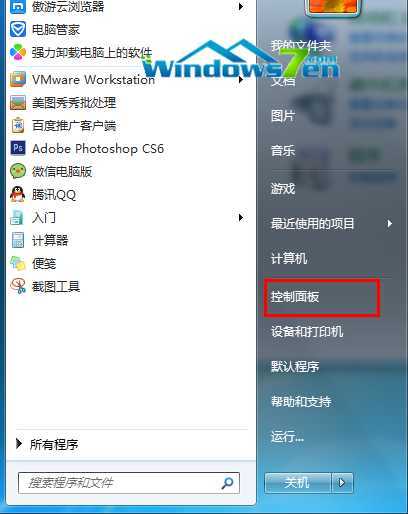
图1 控制面板
2、在控制面板功能选项中,选择区域和语言设置;如图2所示
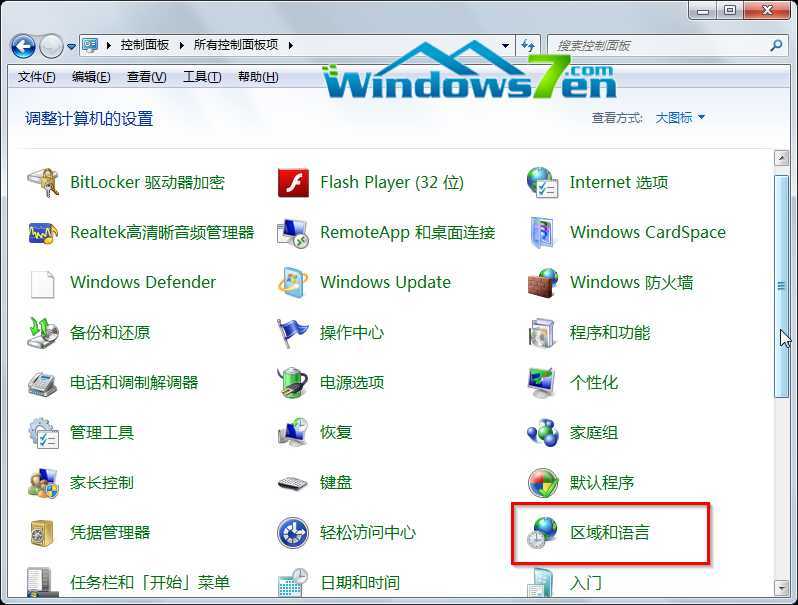
图2 区域和语言
3、进入区域和语言设置,在格式默认项中点击其他设置;如图3所示
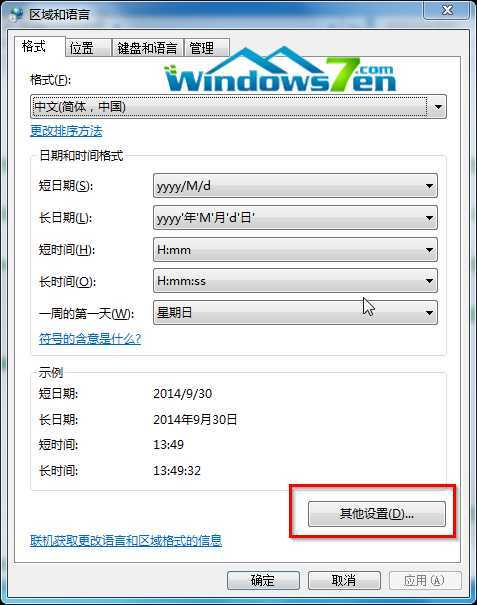
图3 其他设置
4、我们在短时间和长时间前面加上tt,表示显示上午/下午;然后在AM、PM符号这里将原先的上午与下午改成suiyuan(可以随意设置),再点击应用,上面的示例就变成了suiyuan+时间。如图4所示
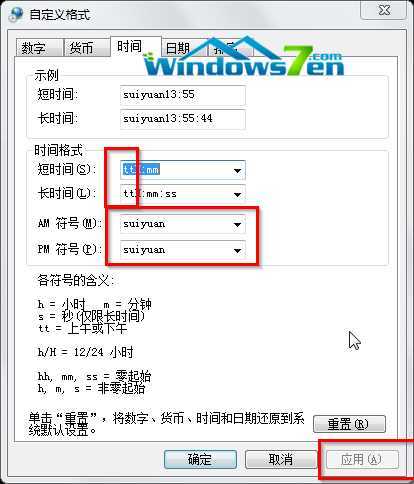
图4 改成suiyuan
5、设置完成我们发现,时间托盘位置显示比较有个性化,如图5所示。如果需要在旁边还可以加个图片哦,不过需要下载一个小的工具。

图5 suiyuan
原文:http://www.jb51.net/os/windows/226886.html